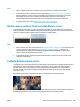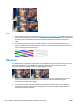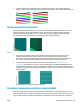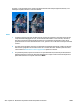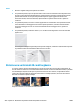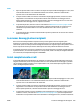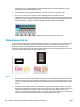HP DesignJet T2500 Series All-in-One Printer User Guide
Azioni
1. Ruotare l'originale di 90 gradi e ripetere la scansione.
2. Se il problema persiste, aprire il coperchio dello scanner. Pulire le rotelle del motore (di plastica nera,
piccole) e i rulli di pressione (di plastica bianca, larghi). Verificare che tutti i rulli di pressione possano
spostarsi liberamente. Se sono presenti particelle di polvere oppure oggetti che ostruiscono il
movimento dei rulli, tentare di rimuoverli, quindi chiudere il coperchio dello scanner e ripetere la
scansione.
3. Se il problema persiste, riavviare lo scanner spegnendolo e riaccendendolo. Se sul pannello frontale
viene visualizzato un messaggio di errore durante questa operazione, contattare l'assistenza HP e
riportare il messaggio di errore. Se non viene visualizzato alcun messaggio di errore, ripetere la
scansione.
4. Se il problema persiste, analizzare i motivi 4, 13 e 14 del tracciato diagnostico. Il tracciato dovrebbe
apparire così:
Se l'immagine è somigliante agli esempi errati riportati di seguito, contattare l'assistenza HP e riportare
un problema relativo all'"avanzamento della carta non corretto".
Striscia nera verticale di 20 cm di larghezza
Lo scanner contiene numerosi moduli CIS diversi, ognuno dei quali copre un'area di 20 cm di larghezza. Se
uno dei moduli non funziona e il controllo hardware dello scanner non rileva il malfunzionamento, è possibile
che sull'immagine acquisita o sulla copia sia presente una striscia nera verticale, corrispondente all'area
coperta da un singolo modulo CIS. Di seguito viene fornito un esempio (a destra). La freccia nera indica la
direzione di scansione in questo esempio.
Originale Scansione con un modulo CIS malfunzionante
228 Capitolo 23 Risoluzione dei problemi relativi alla qualità di scansione ITWW